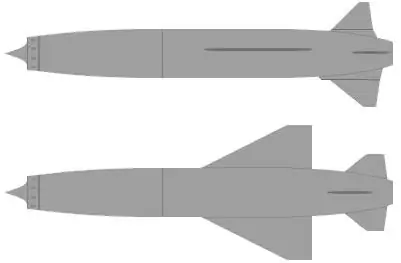2024 Tus sau: Howard Calhoun | [email protected]. Kawg hloov kho: 2023-12-17 10:28
Slow Internet yog qhov mob uas tsis tuaj yeem tiv taus. Nws siv sijhawm ntau, rub tawm cov yeeb yaj kiab video, tsis qhib cov duab tag nrho, rub cov nplooj ntawv rau lub sijhawm ntev. Qhov no ua rau qhov tseeb tias koj tsuas yog xav pov lub computer tawm ntawm qhov rais. Kab lus no yuav qhia koj ob peb kauj ruam los kho lossis txhim kho koj qhov kev sib txuas hauv internet.
Muaj plaub txoj hauv kev txhawm rau txhawm rau Internet ntawm Windows 7. Koj tuaj yeem ua qhov no nrog:
- Browser.
- Modem/router.
- pob khoom pabcuam hauv internet.
- Nyiaj teb Computer.
Cia peb saib kom zoo dua ntawm cov ntaub ntawv yuav ua li cas txhawm rau txhawm rau Internet ntawm Windows 7.
Browsers. Hloov browser

Ntau tus neeg siv Internet Explorer nkag mus rau Is Taws Nem, uas, tsis zoo li lwm tus browsers, siv ntau cov peev txheej. Cov nplooj ntawv web tam sim no tau polished thiab thauj khoom ntau dua, yog li lub cim xeeb xav tau los thauj lawv tau nce, uas txhais tau tias nws yog qhov zoo tshaj plaws los siv cov browsers uas tuaj yeem tswj hwm cov peev txheej uas lawv haus thiab hloov kho lawv xav tau.
Firefox browser muaj qhov lojtus lej txuas ntxiv uas tuaj yeem tso cai rau koj los thaiv cov ntsiab lus xws li JavaScript, tshaj tawm, Flash kom txog thaum lawv xav tau. Ib qho tseem ceeb tshaj plaws add-ons yog Adblock Plus, uas zoo li tshem tawm cov khoom siv ntxiv thiab ua kom lub sijhawm thauj khoom sai. Koj tuaj yeem sim Fasterfox Lite add-on los ua Firefox sai dua.
Google Chrome siv lub cim xeeb me me thiab tseem tuaj yeem muaj txiaj ntsig zoo ntawm cov chaw ua haujlwm nrog JavaScript thiab Flash. Koj tuaj yeem sim FastestChrome add-on.
Opera yog siv los ntawm kev siv tshuab compression, Opera Turbo yog tsim tshwj xeeb rau kev sib txuas hauv network qeeb.
Koj tuaj yeem pom qhov kev txhim kho tau ua los ntawm kev saib koj qhov ceev hauv internet.
Tshem tawm cov add-ons extraneous, txuas ntxiv thiab plugins

Qee lub plugins thiab add-ons muaj txiaj ntsig, thiab qee qhov ntawm lawv, ntawm qhov tsis sib xws, ua rau cov nplooj ntawv hnyav dua. Koj tuaj yeem sim disabling lawv kom ceev koj tus browser. Kev teeb tsa hauv Is Taws Nem sib txawv ntawm cov browsers.
Txhawm rau lov tes taw add-ons ntawm Firefox, mus rau "Tools> Add-ons" thiab lov tes taw tag nrho cov tsis xav tau add-ons thiab plug-ins. Rov pib Firefox rau qhov kev hloov pauv kom muaj txiaj ntsig.
Txhawm rau lov tes taw add-ons ntawm Google Chrome, koj yuav tsum mus rau "Configure> Tools> Extensions" thiab lov tes taw cov plugins tsis tsim nyog. Pib dua Chrome.
Txhawm rau lov tes taw Internet Explorer add-ons, koj yuav tsummus rau cov ntawv qhia zaub mov raws txoj kev "Service> Tswj add-ons", tom qab ntawd tua qhov tsis tsim nyog add-ons. Pib dua Internet Explorer.
Kaw tabs tsis siv

Txawm tias koj tsis nyeem tab, ntau nplooj ntawv yuav raug hloov kho tshiab txhua feeb lossis thib ob kom nyob twj ywm hauv sync. Txhawm rau kom tsis txhob xav ib zaug ntxiv yuav ua li cas txhawm rau txhawm rau Internet ntawm Windows 7, tsuas yog kaw cov tab no thaum koj tsis siv lawv kom lawv tsis txhob cuam tshuam cov channel.
Qhib caching
Thaum caching tau qhib, qee qhov koj tau mus saib keeb kwm lossis qee yam ntawm koj cov ntaub ntawv ntiag tug yuav raug taug qab thiab / lossis khaws cia hauv qhov chaw nco, qhov no tsis muaj teeb meem kiag li thiab, qhov tseeb, tso cai rau cov nplooj ntawv thauj khoom sai dua. Yog tias koj tsis ntseeg txog qhov no, ua kom lub neej ntawd teeb tsa kom tsis lees paub txhua lub ncuav qab zib, thiab tom qab ntawd ntxiv cov chaw koj ntseeg siab, yog li ua rau koj daim ntawv "tso cai". Tsis tas li ntawd, tsis txhob teeb tsa koj tus browser kom tshem tawm cov cache txhua zaus nws kaw. Cov browser sib txawv muaj qhov sib txawv rau kev cuam tshuam nrog cov ncuav qab zib thiab caches.
Yuav hloov qhov chaw:
- Nyob hauv Firefox mus rau "Tools > Chaw > Privacy".
- Hauv Internet Explorer, qhib "Settings" (tej zaum zoo li cog). Tom ntej no - "Tus neeg siv khoom > tus neeg siv lub cav" - xyuas kom meej tias cov keeb kwm raug tshem tawm tom qab saib.
- BChrome mus rau "Tools (tej zaum yuav zoo li tus yuam sij) >Settings", scroll down, ces qhib "Show advanced settings > Privacy > Content settings".
Modem/Router
Hloov lub wireless ntaus ntawv mus rau lwm tus channel
Yog tias koj nyob ze cov neeg zej zog thiab pom lawv cov kev sib txuas wireless, feem ntau yuav cov cuab yeej xa koj lub wireless Internet qeeb qeeb vim kev tshaj tawm hauv tib lub channel raws li cov neeg nyob ze. Txhawm rau kuaj qhov no, rub tawm, nruab thiab khiav lub cuab yeej inSSIDer, uas txheeb xyuas cov wireless network thiab lwm cov channel hauv koj cheeb tsam.

Nrhiav koj qhov kev sib txuas wireless hauv cov npe muab (feem ntau nyob rau saum). Saib seb channel twg nws tshaj tawm rau koj thiab tom qab ntawd muab piv rau lwm cov channel uas nws siv. Qhov zoo tshaj plaws, yuav tsum muaj ib qho, tab sis ntau zaus tshaj qhov tsis, qhov no tsis yog qhov teeb meem. Saib cov channel twg yog qhov pub dawb tshaj plaws thiab sau lawv.
Yog tias koj xav hloov lub wireless channel, koj yuav tsum txuas mus rau IP chaw nyob ntawm modem / router (nrhiav phau ntawv, kos rau ntawm lub cuab yeej nws tus kheej), xyuam xim rau cov channel uas tau txais cov neeg siv ntau tshaj hauv cov chaw (qhov chaw yuav hloov nyob ntawm koj lub cuab yeej) thiab xaiv qhov kev xaiv uas xav tau los ntawm daim ntawv teev npe.
Wireless Router Hloov
Qhov no yog txoj hauv kev yooj yim tshaj plaws kom ceev Internet ntawm Windows 7. Koj tuaj yeem txav nws mus rau chav uas nwstuaj yeem ua qhov feem ntau ntawm nws txoj haujlwm. Qhov zoo tshaj plaws, yuav tsum tsis muaj cov kab ncaj nraim cais lub computer los ntawm router.
Tshem tawm kev cuam tshuam los ntawm lwm yam khoom siv wireless
Cov xov tooj tsis muaj xov tooj feem ntau tuaj yeem yog qhov cuam tshuam loj rau kev sib txuas hauv Is Taws Nem wireless, yog li qhov chaw nruab nrab ntawm lawv yuav tsum loj npaum li lub cev ua tau.
Lub teeb liab wireless tsis pub dawb, tab sis kev paub qhia tau hais tias muaj kev cuam tshuam tshwm sim, tshwj xeeb tshaj yog thaum nws yuav tsum dhau ntawm phab ntsa. Txhim kho lub cuab yeej yuav pab tau. Ib qho qub modem/router tsuas yog tsis muaj lub cev muaj peev xwm ua kom muaj kev kub ceev hauv Internet pob ntawv tsheb.
pob khoom pabcuam hauv internet. Internet ceev (ISP)
Qhov no yog qhov tseem ceeb vim tias kev sib txuas qeeb yuav yog vim muaj teeb meem ISP, tsis yog koj qhov txhaum. Yog tias koj tsis muaj cov ntaub ntawv koj xav tau, koj tuaj yeem tshawb xyuas koj tus kws kho mob lub vev xaib lossis tiv tauj lawv hauv xov tooj.

Online speed test
Ib qho ntawm cov kev xaiv zoo tshaj plaws ntawm yuav ua li cas txhawm rau txhawm rau Internet ntawm Windows 7. Qhov kev sim no yuav muab cov txiaj ntsig ze rau qhov uas ISP yuav tsum muab. Yog tias koj tau txais kev nyeem ntawv tsawg, sim tshawb xyuas lwm lub computer siv tib lub network. Yog tias koj tau txais qhov tshwm sim tsis zoo ntawm qhov thib ob, nco ntsoov tiv tauj koj tus kws kho mob. Kev ntsuas ceev hauv Is Taws Nem yog lub caij nyoog zoo los kuaj koj ISP.
pob khoom siv internet tsis txaus
Yog tias koj siv tib lub internet ceev rauntau xyoo, koj yuav tsis muaj peev xwm thauj cov nplooj ntawv web tshiab uas tam sim no nyuaj dua. Yog tias koj tau muaj tib tus neeg muab kev pabcuam hauv internet tau ntev, thov kom pheej yig dua kev hloov kho dua tshiab vim tias koj muaj kev ncaj ncees txuas ntxiv mus. Txwv tsis pub, koj tuaj yeem tiv tauj rau lwm lub tuam txhab Internet.
Computer. Tshem tawm cov kev pab cuam tsis tsim nyog

Kev sib txuas hauv Is Taws Nem xav tau kev nco kom muaj qhov nrawm uas koj them rau. Yog tias koj lub computer muaj cov kev pab cuam uas koj tsis xav tau, koj qhov kev sib txuas yuav qeeb dua. Kaw thiab tshem tawm cov kev pab cuam uas koj tsis siv.
Virus thiab spyware scanning
Internet tsis ua haujlwm Windows 7? Xav paub yuav ua li cas kom Internet ceev? Xyuas koj lub computer rau cov kab mob thiab spyware. Khiav ib tug tag nrho system scan nquag.
Pom zoo:
Kev teeb tsa ntawm 1C server thiab teeb tsa ntawm kev lag luam

Nyob rau hauv tsab xov xwm peb yuav xav txog cov lus qhia rau kev txhim kho 1C: Enterprise server hauv chaw ua haujlwm. Qhov kev xaiv 1C installation nyob rau hauv tus neeg siv-server version yog qhov tsim nyog tshaj plaws. Tab sis ua ntej koj yuav tsum to taub dab tsi tus neeg siv-server architecture yog. Tom qab ntawd, peb yuav qhia rau koj hauv qhov xwm txheej twg nws ua rau kev txiav txim siab siv qhov kev tsim qauv no, thiab qhov tseem ceeb tshaj, yuav ua li cas kom raug. Yog tias koj tab tom ntsib nrog kev teeb tsa thawj zaug, peb cov khoom yuav muaj txiaj ntsig zoo rau koj
Daim ntawv tso cai ua haujlwm rau kev ua haujlwm hauv kev teeb tsa hluav taws xob. Cov cai rau kev ua haujlwm hauv kev teeb tsa hluav taws xob. Daim ntawv tso cai ua haujlwm

Txij Lub Yim Hli 2014, Txoj Cai No 328n pib siv. Raws li nws, ib tsab ntawv tshiab ntawm "Cov Cai rau kev tiv thaiv kev ua haujlwm thaum lub sijhawm ua haujlwm ntawm kev teeb tsa hluav taws xob" raug qhia
Cov cuab yeej tiv thaiv: lub hom phiaj, hom, kev faib tawm, kev qhia tshwj xeeb, kev teeb tsa, cov yam ntxwv ntawm kev ua haujlwm, teeb tsa thiab kho

Cov cuab yeej tiv thaiv tam sim no ua haujlwm yuav luag txhua qhov chaw. Lawv yog tsim los tiv thaiv ob qho tib si hluav taws xob tes hauj lwm thiab cov khoom siv hluav taws xob, ntau lub tshuab, thiab lwm yam. Nws yog ib qho tseem ceeb heev rau kev txhim kho thiab ua raws li cov kev cai ntawm kev khiav hauj lwm kom cov cuab yeej lawv tus kheej tsis ua rau hluav taws kub, tawg, thiab lwm yam
Yuav ua li cas rau npe nrog Sberbank Online: txoj hauv kev sau npe, cov lus qhia ib ntus rau kev txuas tus kheej tus account thiab teeb tsa

Qhov no yog Internet banking system ntawm ib lub tuam txhab nyiaj txiag loj tshaj plaws hauv Russia. Nws yog lub sijhawm zoo rau cov pej xeem siv ntau yam kev pabcuam ntawm lub txhab nyiaj no yam tsis tau tawm hauv lawv lub tsev. Yog tias koj qhib tus account tus kheej ntawm lub vev xaib raug cai, koj tuaj yeem yuav luag tag nrho koj tus kheej los ntawm kev mus xyuas cov chaw haujlwm ntawm lub tuam txhab nyiaj txiag no
Yuav ua li cas txhawm rau txhawm rau txhawm rau txhawm rau kom raug?
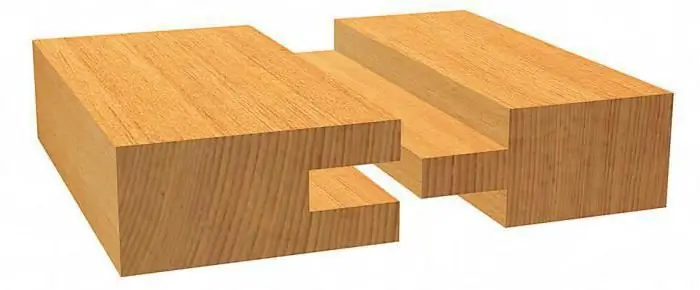
Kev tsim tus kheej ntawm kev sib txuas ntawm qhov sib txuas, cov txheej txheem rau kev ua haujlwm, cov cuab yeej tsim nyog thiab cov khoom siv, ntau yam